RREGULLIM: Skedari nuk mund të ngarkohet në Google Docs [Zgjidhur]
![RREGULLIM: Skedari nuk mund të ngarkohet në Google Docs [Zgjidhur] RREGULLIM: Skedari nuk mund të ngarkohet në Google Docs [Zgjidhur]](https://blog.webtech360.com/resources3/images10/image-170-1009005802852.png)
A duket i njohur ky gabim i Google Docs? Nëse nuk jeni në gjendje të ngarkoni një skedar në Google Docs, këta hapa të thjeshtë janë përshtatur për ju.
Ndërsa Google Docs është një mjet fantastik për letra, raporte dhe punë të tilla, ai nuk është i gjithëfuqishëm dhe ndonjëherë ka nevojë për pak ndihmë për të kryer punën. Puna me mjete të avancuara matematikore si ekuacionet LaTeX është një shembull i tillë.
Fatmirësisht, edhe aty ku Google Docs vanilje dështon, shtesat mund të ndihmojnë. Kur bëhet fjalë për ekuacionet LaTeX, më e dobishme është Ekuacionet Auto-LaTeX. Kjo ju lejon të punoni me ekuacione që përmbajnë rrënjë katrore, eksponentë, thyesa dhe më shumë. Aplikacioni do t'i transformojë llogaritjet tuaja në ato të duhura LaTeX.
Ja se si të merrni dhe përdorni këtë shtesë.
Hapi 1: Gjeni shtesën
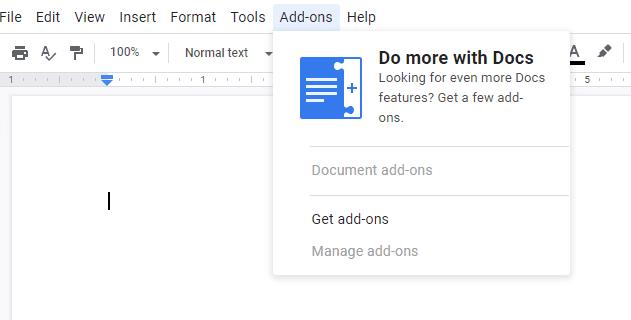
Opsionet shtesë
Përdorni seksionin Shtesa në krye dhe më pas kërkoni në treg aplikacionin e duhur. Instaloni atë dhe jepni lejet e nevojshme për ta aktivizuar.
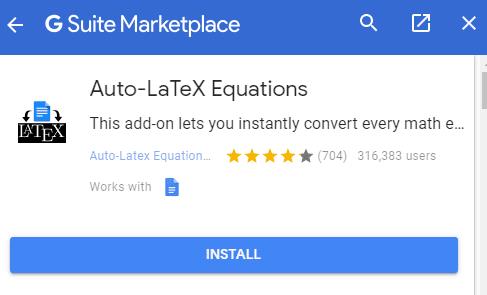
Shtesë Auto-LaTeX Equations
Hapi 2: Ekzekutoni shtesën
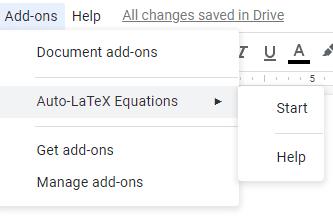
Nisja e shtesës
Pasi ta keni instaluar dhe t'i keni dhënë lejet, është koha për të ekzekutuar shtesën. Për këtë, ju vetëm duhet të klikoni në Shtesat lart djathtas, klikoni në Ekuacionet Auto-LaTeX dhe më pas zgjidhni Start.
Do të hapet një shirit anësor - këtu ndodh magjia. Ju mund të vendosni disa opsione përpara se të jepni ekuacionet tuaja - ekziston edhe një test në rast se thjesht dëshironi të provoni se si funksionon. Të gjitha ekuacionet që dëshironi të jepen duhet të përmblidhen me shenja dy dollarësh si kjo:
$3^{4^5} + \frac{1}{2}$$
Nëse programi nuk njeh një ekuacion, kontrolloni dy herë sintaksën.
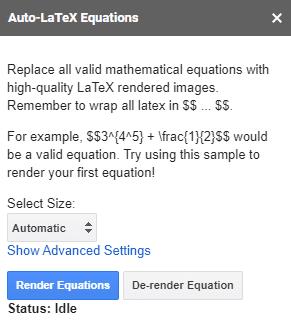
Opsionet e ekuacionit Auto-LaTeX
Hapi 3: Paraqitni ekuacionet
Kur i keni shkruar ekuacionet tuaja dhe dëshironi t'i transformoni ato, gjithçka që duhet të bëni është të klikoni butonin Render Equations. Kini parasysh se mund të marrë pak kohë, veçanërisht për dokumente më të gjata. Shtesa do t'i transformojë automatikisht të gjitha ekuacionet që mund të gjejë në imazhe të paraqitura, kështu që nuk keni nevojë të bëni asgjë tjetër.
Ju mund t'i trajtoni ekuacionet tuaja të paraqitura si çdo grafik tjetër dhe thjesht tërhiqni qoshet për t'i ndryshuar madhësinë e tyre.
Nëse dëshironi të zhbëni renderin automatik për një ekuacion, thjesht klikoni butonin De-render Equation pranë Render Equations një, për të zhbërë procesin. Sigurohuni që kursori juaj i pikës së futjes të vendoset drejtpërdrejt përpara çfarëdo ekuacioni që dëshironi të ktheni në tekst, përndryshe nuk do të funksionojë.
A duket i njohur ky gabim i Google Docs? Nëse nuk jeni në gjendje të ngarkoni një skedar në Google Docs, këta hapa të thjeshtë janë përshtatur për ju.
Rikthejeni shiritin e veglave nëse nuk shfaqet në Dokumentet e Google duke e zbuluar atë ose duke marrë lejet e modifikimit. Nëse këto dështojnë, përdorni një shfletues të rekomanduar.
Mund të futni një vizë em/të gjatë në Google Docs me programin e tij Insert Special Character ose duke kopjuar një vizë em nga Character Map në Windows.
Mjetet e formatimit janë një nga asetet më të mira të Google Docs dhe kufijtë janë një prej tyre – ato mund të përdoren në mënyra të ndryshme dhe mund të duken po aq unike sa
Ndërsa Google Docs është një mjet fantastik për letra, raporte dhe punë të tilla, ai nuk është i gjithëfuqishëm dhe ndonjëherë ka nevojë për pak ndihmë për të kryer punën.
Nëse po pyesni se si të shtoni skicë në dokumentet e Google Docs, klikoni Shiko dhe opsionin Shfaq skicën e dokumentit në Google Docs.
Kur punoni me të tjerët, ndarja e skedarëve është diçka që do të bëni herët a vonë. Në ato skedarë të përbashkët, do t'ju duhet gjithashtu të lini personin tjetër Po përpiqeni të kuptoni se si t'i merrni komentet nga një skedar Google Docs? Po ju tregoj hapat me këtë tutorial hap pas hapi.
Nëse Google Docs nuk nënvizon fjalët e shkruara gabim për ju, ne kemi zgjidhjen për ju këtu.
Unë jam përfolur në këtë faqe kaq shumë herë në lidhje me Google Docs, do të supozoj se tashmë po përdorni këtë grup të mrekullueshëm mjetesh. Unë jam duke shkruar këtë blog
Kur shkruani një libër, letër ose raport, është e rëndësishme ta formatoni siç duhet. Një shembull i formatimit të mirë është një tabelë e përmbajtjes. Tani mund të krijoni
Nëse nuk mund të përdorni veçorinë e mbishkrimit në Google Docs, ne kemi një sërë zgjidhjesh të dobishme për t'ju ndihmuar të zgjidhni këtë problem.
Në dokumentet më të gjata, ndarja e tekstit në kapituj ose seksione është pothuajse e dhënë. Në një dokument fizik, kapërcimi përpara ose mbrapa është i lehtë – nuk është kështu
Mësoni se si të rishikoni historikun e dokumentit tuaj në Google Docs.
Ka ikur kohët kur nxirrnit theksuesin tuaj të verdhë neoni për të vizatuar vija kërcitëse mbi shënimet tuaja. Ndërsa marrja e shënimeve dhe shkrimi i dokumenteve ka qenë
Personalizo ngjyrën e sfondit në çdo dokument të Google Docs. Duke ndryshuar ngjyrën e sfondit, mund të shtoni prekjen tuaj personale.
Për të ndihmuar të tjerët të kuptojnë më mirë se çfarë përmban një objekt, është një ide e mirë të përdoret tekst alternativ. Teksti alternativ është një frazë ose fjalë që mund të shtohet Ky tutorial ju tregon se si të shtoni tekst alternativ në një skedar Google Docs.
Kamera e telefonit tuaj mund të prodhojë fotografi të paqarta. Provoni këto 14 rregullime për të përmirësuar cilësinë e imazheve tuaj.
Mësoni si të vendosni nënshkrimin tuaj në një dokument të Microsoft Word shpejt dhe lehtë. Kjo përfshin mundësitë për nënshkrim elektronik dhe dixhital.
Mësoni si të ndryshoni gjuhën në Netflix për të përmirësuar përvojën tuaj të shikimit dhe të aksesoni përmbajtjen në gjuhën tuaj të preferuar. Abonohuni në Netflix sot!
Në këtë artikull, ne do t'ju tregojmë gjithçka rreth basketbollit, tenisit dhe futbollit dhe dimensionet e rëndësishme të fushave sportive.
Merrni këshilla se çfarë të bëni me televizorin tuaj të prishur që nuk mund të rregullohet, nga shitja dhe riciklimi deri te projektet DIY.
Mos harroni kurrë një ditëlindje me ndihmën e Facebook. Shihni se ku mund të gjeni ditëlindjen e dikujt që të mund ta dërgoni dhuratën në kohë.
Është e lehtë të gjesh të gjitha fotot dhe videot që ke ngarkuar në llogarinë tënde të Google Photos. Google Photos ofron disa mënyra për tju ndihmuar të gjeni fotot tuaja.
Rezultati i Snapchat (i quajtur ndryshe Snap Score) përshkruan pikët e grumbulluara bazuar në shpeshtësinë e ndërveprimeve me përdoruesit e tjerë në aplikacionin e mesazheve dhe rrjeteve sociale. Në këtë postim, ne do të theksojmë elementët që përbëjnë sistemin e pikëve të Snapchat.
A po kërkoni për një mundësi të zbatueshme për pritjen e faqes në internet? Mësoni ndryshimin midis një serveri të dedikuar kundrejt një serveri të përbashkët pritës.
Më pëlqen t'i argëtoj fqinjët e mi duke ndryshuar rrjetin tim Wi-Fi me emra të ndryshëm qesharak. Nëse po kërkoni ide për një emër qesharak Wi-Fi, këtu























